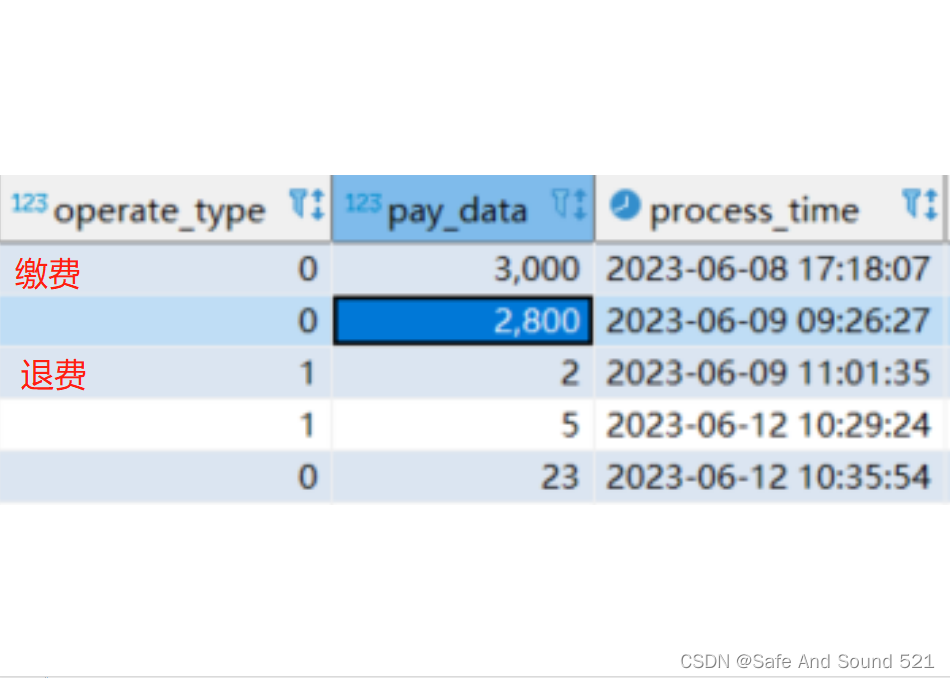提示:文章写完后,目录可以自动生成,如何生成可参考右边的帮助文档
Ubuntu16.04安装qt4.8.7
- 前言
- 一、原材料
- 1.虚拟机软件
- 2.虚拟机镜像
- 镜像名
- 下载地址
- 3.qt压缩包
- 对应文件名
- 下载链接
- 二、安装步骤
- 1.vmware装好虚拟机
- 2.将压缩包下载到ubuntu上
- 3.创建一个文件夹,来存放对应压缩包,并开始安装
- 1.安装一下对应的依赖
- 2.解压压缩包
- 3.执行./configure命令
- 4.执行make命令
- 5.sudo make install安装
- 6.执行./qmake -v
- 7.设置环境变量
- 8.安装qt creator
- 9.安装一些qt的桌面工具
- 10.这里要换一个国内下载源,不然很慢
- 11.重新进入qt creator可以开心的开发啦
- 总结
前言
提示:这里可以添加本文要记录的大概内容:
最近在做一个项目的二次开发,需要用到ubuntu16.04下的qt4。在装虚拟机,linux,qt的过程中间踩了若干的坑,现在发个文章记录一下。特别强调,本文章,是基于ubuntu16.04 64位机器,如果安装的linux是32位的,绝对不可能基于本文成功安装
提示:以下是本篇文章正文内容,下面案例可供参考
一、原材料
1.虚拟机软件
vmware
2.虚拟机镜像
镜像名
ubuntu-16.04.7-desktop-amd64
下载地址
链接: http://mirrors.ustc.edu.cn/ubuntu-releases/16.04/
3.qt压缩包
对应文件名
qt-everywhere-opensource-src-4.8.7.tar
qt-creator-opensource-linux-x86_64-4.4.1.run
下载链接
链接: https://download.qt.io/archive/qt/4.8/4.8.7/
链接: http://mirrors.ustc.edu.cn/qtproject/archive/qtcreator/4.4/4.4.1/
(第一个实在没找到国内的镜像源,就只有去官网将就了一下)
二、安装步骤
1.vmware装好虚拟机
如下:
2.将压缩包下载到ubuntu上
方法:
开启vmware共享文件夹或者开启可以拖放的功能,或者自己搞一个网盘先把压缩包传上去再到linux上下载下来。具体的就不细讲啦
3.创建一个文件夹,来存放对应压缩包,并开始安装
1.安装一下对应的依赖
我这里在~/创建了一个Qt文件夹,专门来压缩包,
首先安装一下对应的依赖执行以下命令
sudo apt-get install g++-multilib libx11-dev libxext-dev libxtst-dev zlib1g-dev lib32ncurses5 lib32z1 libpng-dev autoconf automake libtool

2.解压压缩包
进入对应压缩包所在目录,使用tar命令解压
执行以下命令
tar -xzvf qt-everywhere-opensource-src-4.8.7.tar.gz

解压后cd进入刚刚解压出来的对应目录,可以执行一下ls命令,查看一下有没有对应的东西
3.执行./configure命令
如下图,进入到对应目录后,ls查看到有一个configure文件
执行./configure命令
./configure
输入o 选项 再然后就输入 yes
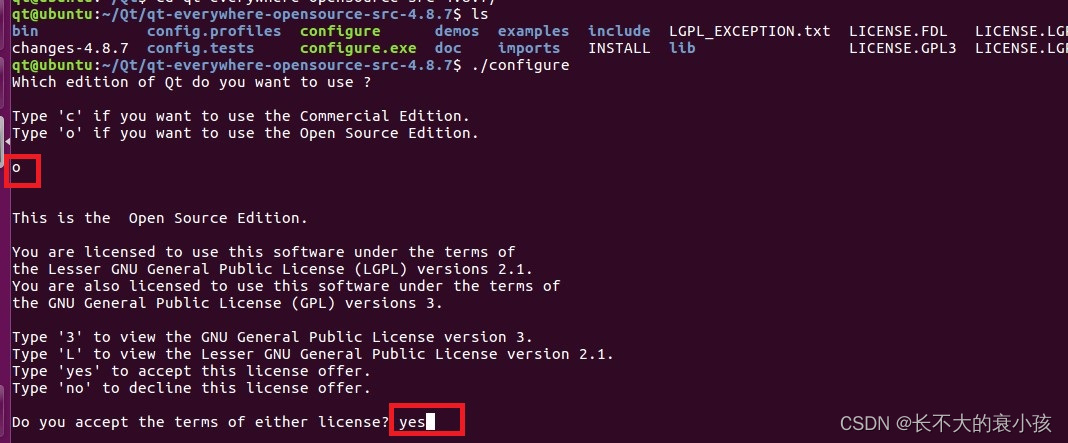
4.执行make命令
等上面的./configure执行完之后,执行make命令

5.sudo make install安装
sudo make install

6.执行./qmake -v
/usr/local/Trolltech/Qt-4.8.7 安装目录在这个文件夹
cd /usr/local/Trolltech/Qt-4.8.7
cd bin
./qmake -v
查看是否安装好如果安装好啦,会给出版本信息
7.设置环境变量
编辑配置文件
sudo vim /etc/profile
将如下信息写入对应文件
export QTDIR=/usr/local/Trolltech/Qt-4.8.7
export PATH=$QTDIR/bin:$PATH
export MANPATH=$QTDIR/man:$MANPATH
export LD_LIBRARY_PATH=$QTDIR/lib:$LD_LIBRARY_PATH
执行qmake -v 查看是否能成功,如果不能成功的话执行下面的命令
sudo apt install cmake gcc g++ qt4-qmake

8.安装qt creator
找到对应的qt-creator-opensource-linux-x86_64-4.4.1.run的所在目录,cd 进去,执行一下命令
chmod a+x qt-creator-opensource-linux-x86_64-4.4.1.run
./qt-creator-opensource-linux-x86_64-4.4.1.run
输入自己的qt账户以及密码,成功安装
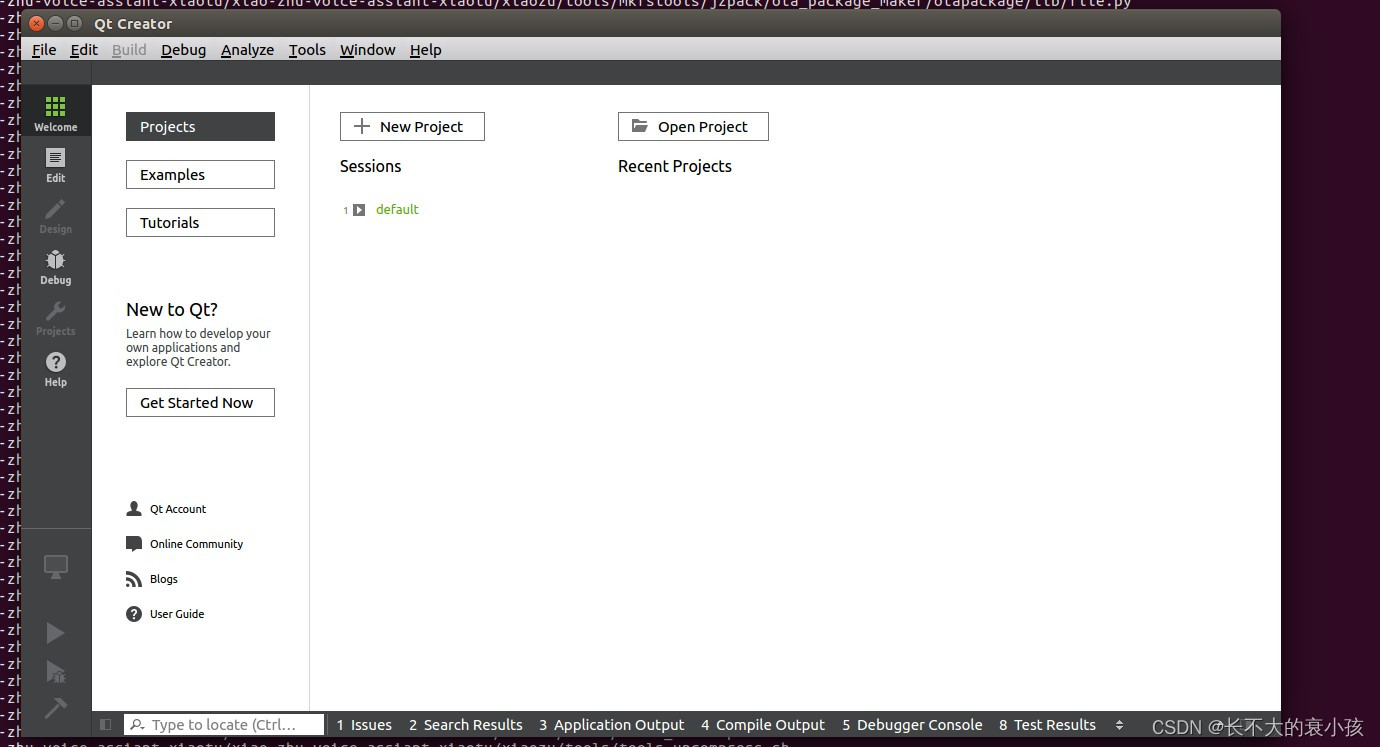
9.安装一些qt的桌面工具
sudo apt-get install qt4-dev-tools qt4-doc qt4-qtconfig qt4-demos qt4-designer
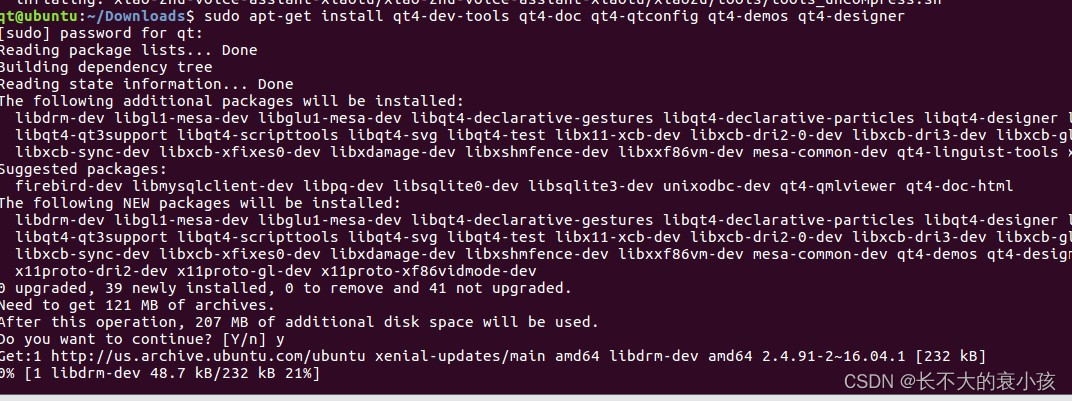
10.这里要换一个国内下载源,不然很慢
具体做法参考百度(我推荐直接gui界面换源,简单粗暴)
11.重新进入qt creator可以开心的开发啦
总结
千万不要下载32位的linux镜像再去按网上基于64位的linux的对应教程下qt4,我就是因为这个卡了两天